Artikel kali ini masih membahas mengenai SEO. Kita akan membahas plugin recommended yang sangat berguna untuk meningkatkan trafik atau visitor website kita. Plugin yang digunakan adalah Jetpack. Bukan Plugin JetCooled ya, itu mah nama motor. Hehehe 😀 anyway, sudah pada tahu belum manfaat plugin Jetpack bagi website berplatform wordpress ? Yang jelas kalau kamu sendiri gak mencobanya, kamu gak akan tahu manfaat plugin Jetpack ini sendiri. Dalam 1 plugin Jetpack ini memiliki 25 fungsi utama. Tuh kan banyak banget kan, ada 25 lhoh. Kalau kamu perhatikan di postingan ini, tampilannya pun menjadi lebih ciamik karena plugin Jetpack ini. Sitampan sendiri menggunakan jetpack yang diutamakan adalah fungsi sharing, blog subscription dan comment. Fungsi sharing ini dimaksudkan untuk membagikan atau posting artikel tiap kali kita posting ke beberapa sosial media yaitu facebook, twitter, linkedIn, tumblr dan pinterest. Nah, postingan sitampan kali ini akan mengulas bagaimana cara menghubungkan jetpack dengan wordpres.
Mari kita ikuti cara menghubungkan Plugin Jetpack ke WordPress
Langkah pertama yang harus kamu lakukan adalah, kamu mendaftar dulu di wordpress gratisan. Silahkan buat dulu akun dan blog gratisannya di “WordPress gratisan”. Misalkan sitampan membuat blog di wordpress gratisan, bisa dilihat di gambar berikut. Kamu isi blog address yaitu nama blog yang akan kamu gunakan. Kemudian isi “name of your blog” dengan judul blog kamu, isi saja dengan singkat.

kalau sudah semua, langkah di atas, maka klik “create blog” untuk menyudahi pembuatan blog di wordpress gratisan ini.

Untuk mempercantik blog wordpress gratis yang telah kamu buat tadi, silahkan pilih themes yang kamu suka. Caranya ke menu appearances

Nah ini yang gak kalah pentingnya untuk menghubungkan jetpack ke wordpress gratisan yang telah kamu buat tadi. Caranya kamu masuk ke dashboard wordpress, kemudian ke menu jetpack. Pilih Jetpack, kemudian setting, pilih menu sharing atau publicize, maka kamu akan melihat kemampuan plugin jetpack ini bisa memposting atau mempublish artikel kamu ke sosial media terpopuler. Hal inilah yang mampu meningkatkan visitor website kamu dengan menginformasikan artikel terbaru ke fan atau follower kamu secara otomatis, gak perlu login lagi. lihat gambar berikut :

Bisa dipahami ya ? Jika kamu baru pertama kali menginstall plugin jetpack kamu harus meng’authorize the jetpack connection” dimaksudkan untuk menghubungkan plugin jetpack dengan wordpress kamu. Tanpa melakukan ini, kamu gak akan bisa menggunakan fitur-fitur pada jetpack. Lanjutkan dengan klik “Authorize Jetpack”.
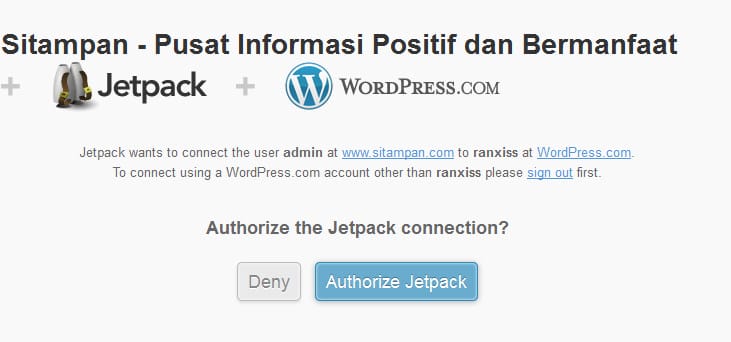
Nah, tarrraaaa,,, berhasill..kalau berhasil menghubungkan wordpress dengan jetpack, maka akan muncul notif seperti gambar di bawah yang mengatakan “You’re succesfully connected to jetpack”.

Sangat mudah bukan? Untuk fitur publicize atau sharing pada plugin Jetpack, sebagai alternatifnya kamu bisa menggunakan plugin “Social Nextscript Auto Poster”. Plugin Social Nextsript ini merupakan plugin berbayar, beda dengan plugin jetpack yang gratisan namun fiturnya banyak sekali. Demikianlah cara yang sangat mudah menghubungkan jetpack dengan wordpress. Jika kamu punya fan atau follower yang banyak, justru sangat potensial sekali untuk menambah pengunjung website kamu. Jadi fan kamu tidak merasa kesepian. Maksudnya terabaikan. Fan kamu senang, kamu juga senang, karena blognya jadi rame. Saling menghibur kan jadinya 😀 Hehehe.
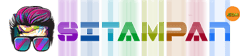
Kok waktu saya coba menghubungkan jetpack ke wordpress.com tidak muncul apa-apa, halaman kosong???
ss nya boleh share dimari bro, biar kita bahas bersama 🙂
Malam bos ane mau tanya ni
ane udah pake plugin jetpack dan udah bisa share ke FB dan Twitter
Tapi klo ane share ke google+ artikelnya kok gak langsung ke publik ya?
dan satu lagi bos bisa tidak bacaan diterbitkan oleh wordpress nya di ilangin?
Mohon pencerahannya bos.
Terima Kasih
Hay bro… pastikan akun kamu “connected as “username google+”. Gambarnya kira-kira seperti ini https://photos.google.com/search/_tra_/photo/AF1QipPLUlosey_grWE0oo1_lD0WvP4cO5eDx76OGY7A
knapa di saya gak work ya, bisa bantuin bro?
numpang tanya admin.. yang dimaksud share ke facebook itu di grup, fanpage, atau kronologi sendiri.. maaf saya masih baru di dunia wordpress soalnya baru pindahan dari blogger.. terima kasih..
Kok penjelasannya berhenti begitu saja..terus lanjutannya mana gan